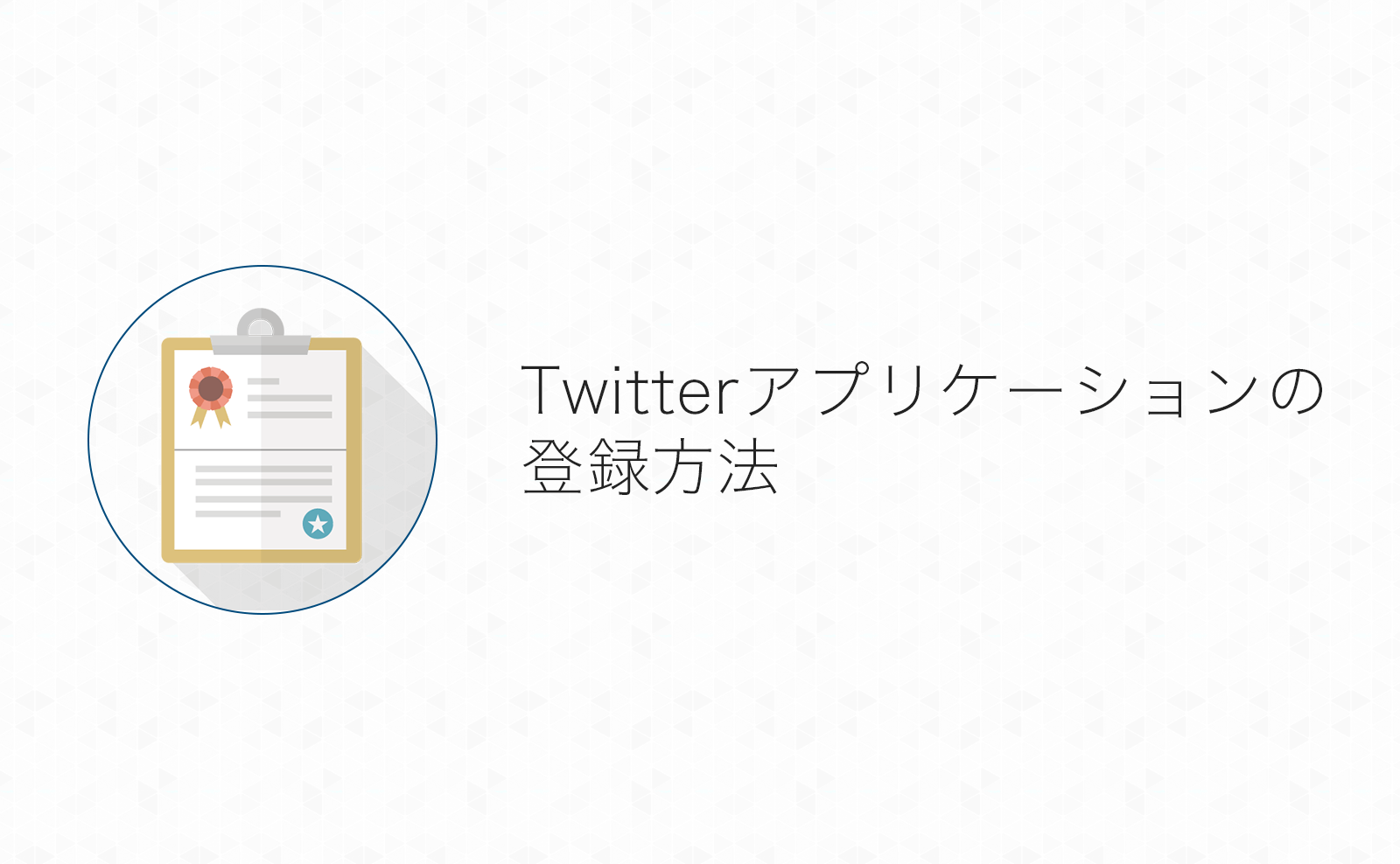WordPressで「記事公開時にツイートする」といったプラグインを探していたら、設定にTwitterアプリケーションが必要なのもがありました。
今回はWordPressプラグインで必要になりましたが、APIを使ってツイートする…といった時にも必要になってくるTwitterアプリケーションの登録方法メモです
目次
Twitterアプリケーションに登録してコンシューマーキー(APIキー)やアクセストークンを取得
よっひー(@yosiakatsuki)です。
TwitterのAPIを使って「WordPressの記事を公開したら画像つきツイートする」的な機能を作ったときにTwitterアプリケーションの登録をしたことがあったのですが、WordPressプラグインでも同じ情報が必要になったので改めてメモしておきます。
今回の目的はTwitterアプリケーションに登録して以下の4つの情報を取得します。
- Consumer Key(API Key)
- Consumer Secret(API Secret)
- Access Token
- Access Token Secret
Twitterアプリケーション登録ページへアクセス
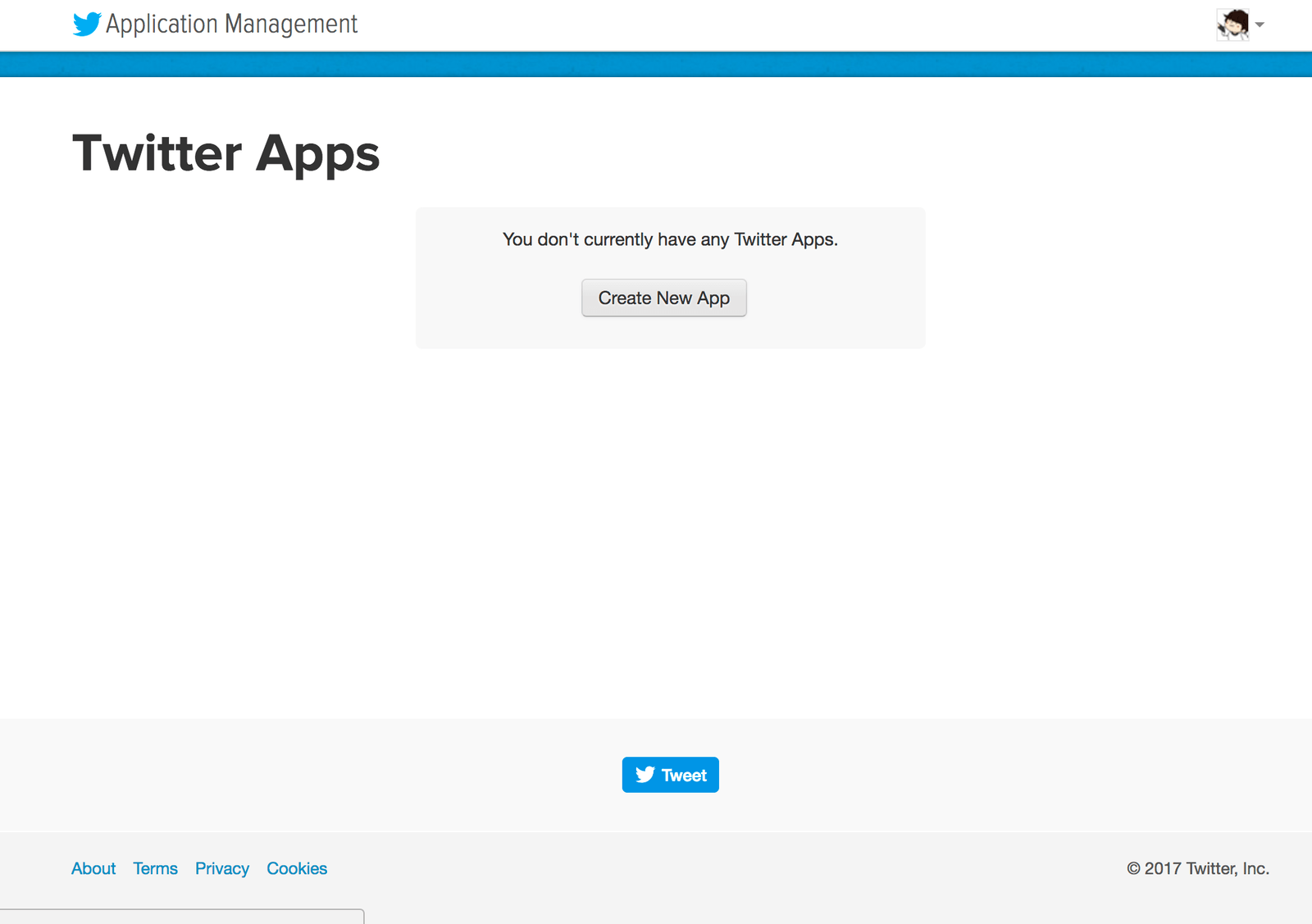
Twitterアプリケーション登録は以下のページからスタートします。(事前にTwitterにログインしておいてください)
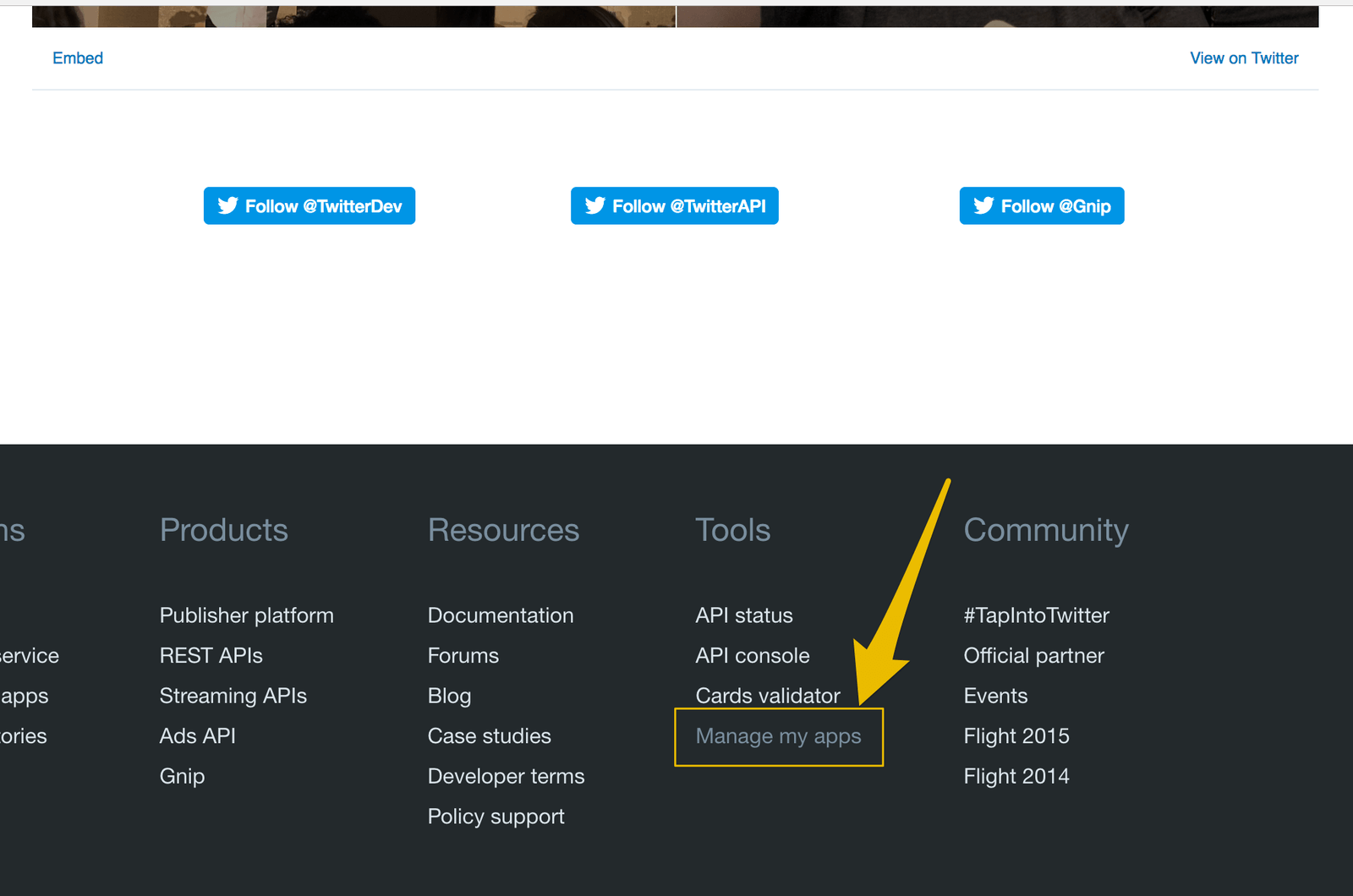
開発者ページ(https://dev.twitter.com/)から進む場合は、フッターメニューの「Manage my apps」メニューから進みます
また、Twitterアプリケーション作成にはアカウントへの電話番号登録が必要になるようですので、事前に設定を済ませておいてください
アプリケーションを作成する
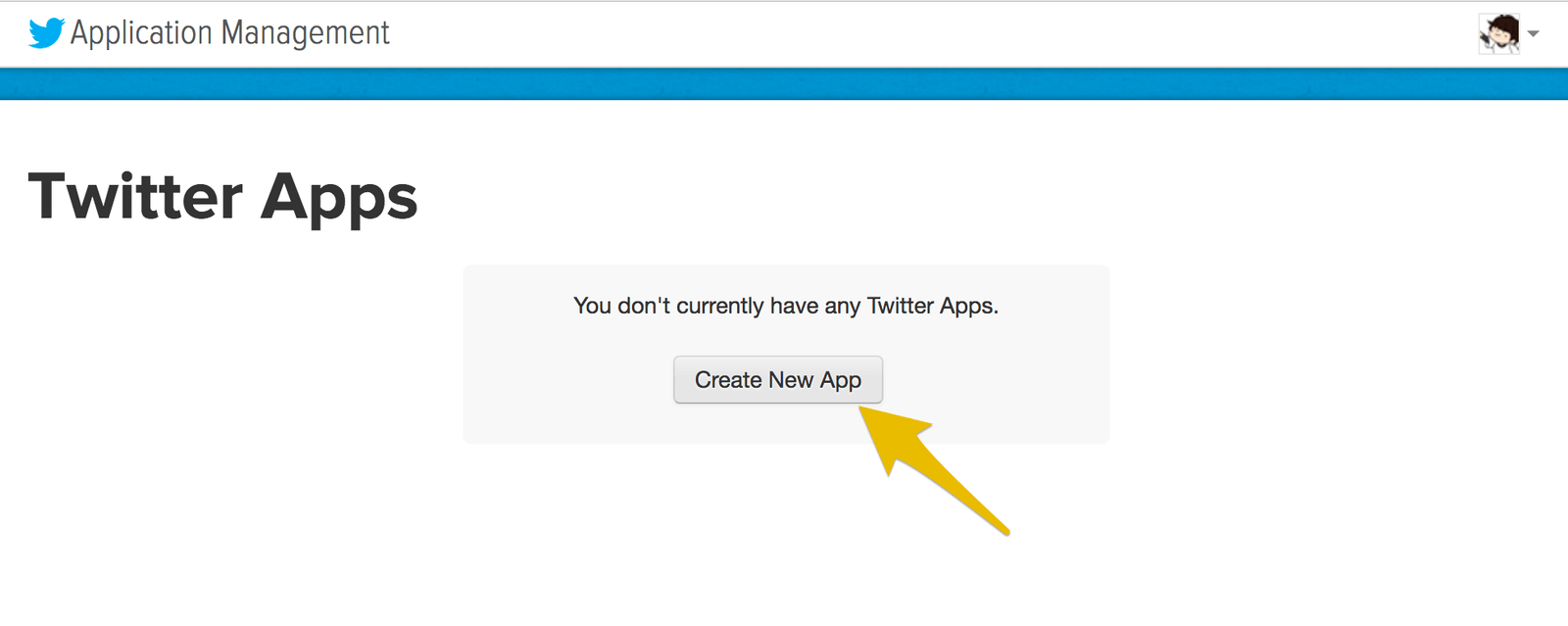
早速「Create New App」ボタンを押してアプリの作成を進めます。
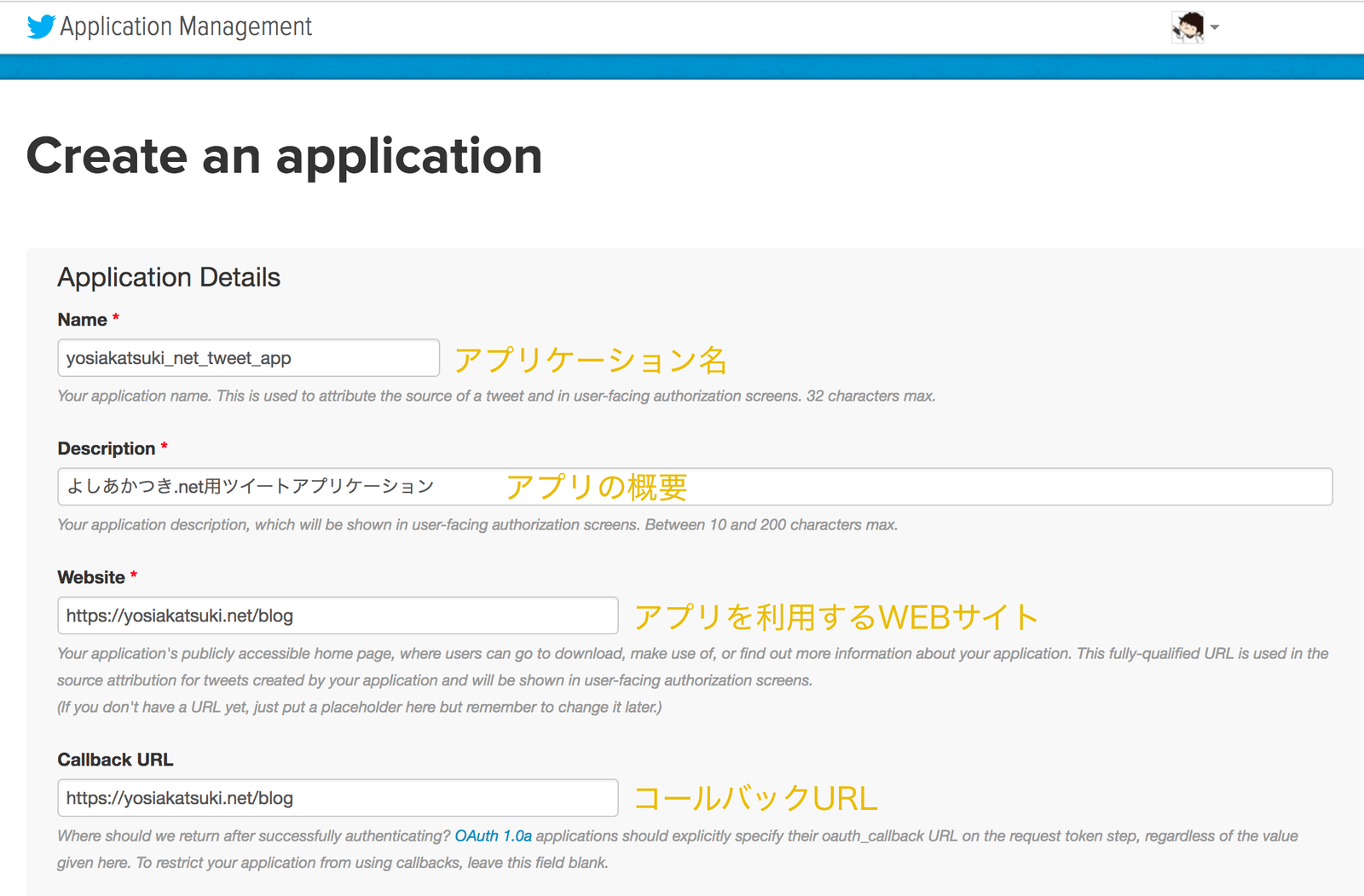
「Create an application」ページが表示されたら次の情報をそれぞれ入力します。
- Name:アプリケーションの名前
- Description:アプリケーションの概要
- Website:アプリケーションを利用するWebサイト
- Callback URL:コールバック用のURL
権限の確認
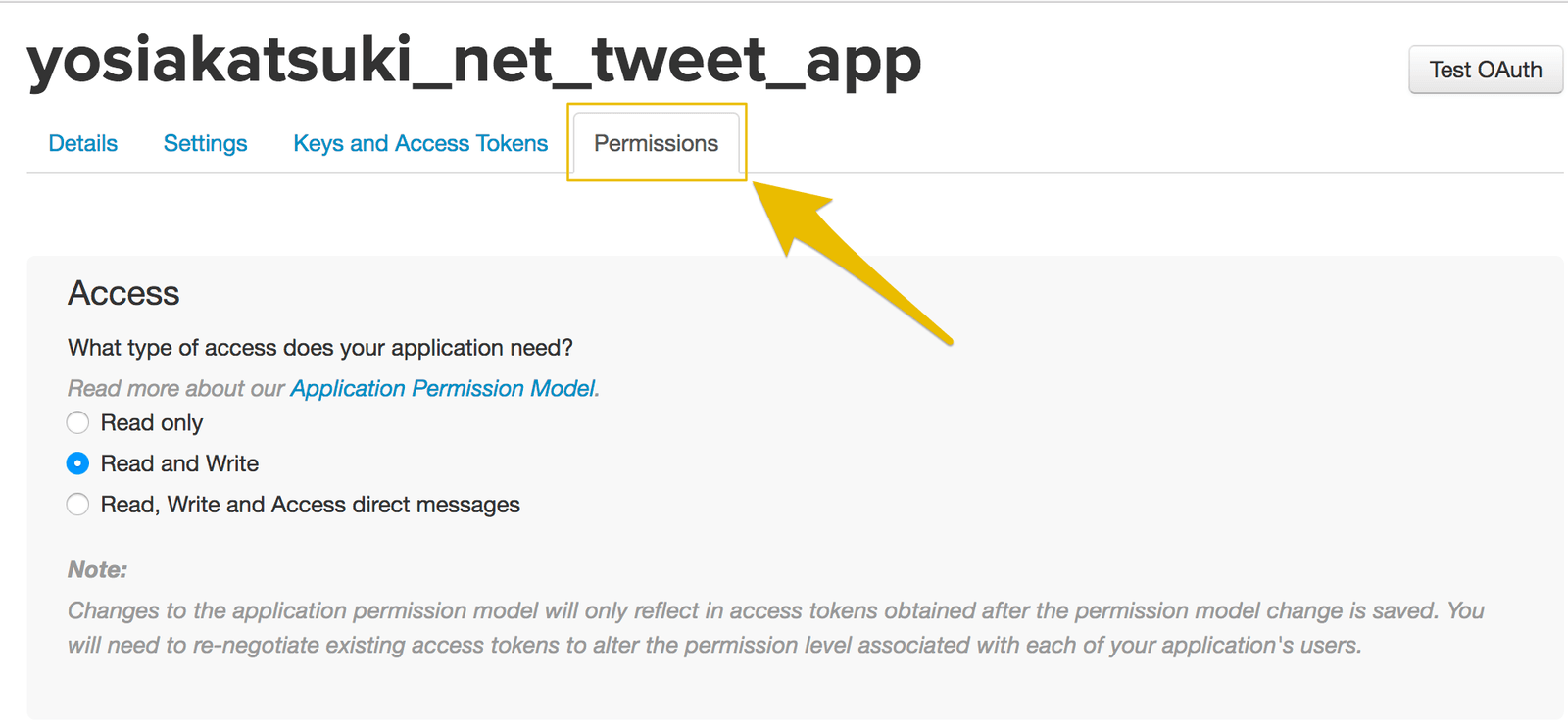
「このアプリケーションにどのような権限をもたせるか」といった設定を確認しておきます。
「Permissions」タブを開いて、「Access」が何になっているか確認します。
僕が作ったときはデフォルトでは「Read and Write」になっていました。読み取り権限と書き込み権限ですね。
「Read only」だと読み込みするような操作は可能ですが、ツイートするといった書き込みはできなくなります。
逆に「Read, Write and Access direct messages」になるとツイートだけでなくDMまで操作可能な権限になります。
ひとまず、ツイートをする機能を使う・作るのであれば「Read and Write」を選択してください。
コンシューマーキーやアクセストークンを取得

API利用に必要なコンシューマーキーとアクセストークンを取得します。
「Keys and Access Tokens」タブを開くと「Consumer Key」「Consumer Secret」、権限などを確認出来ます。
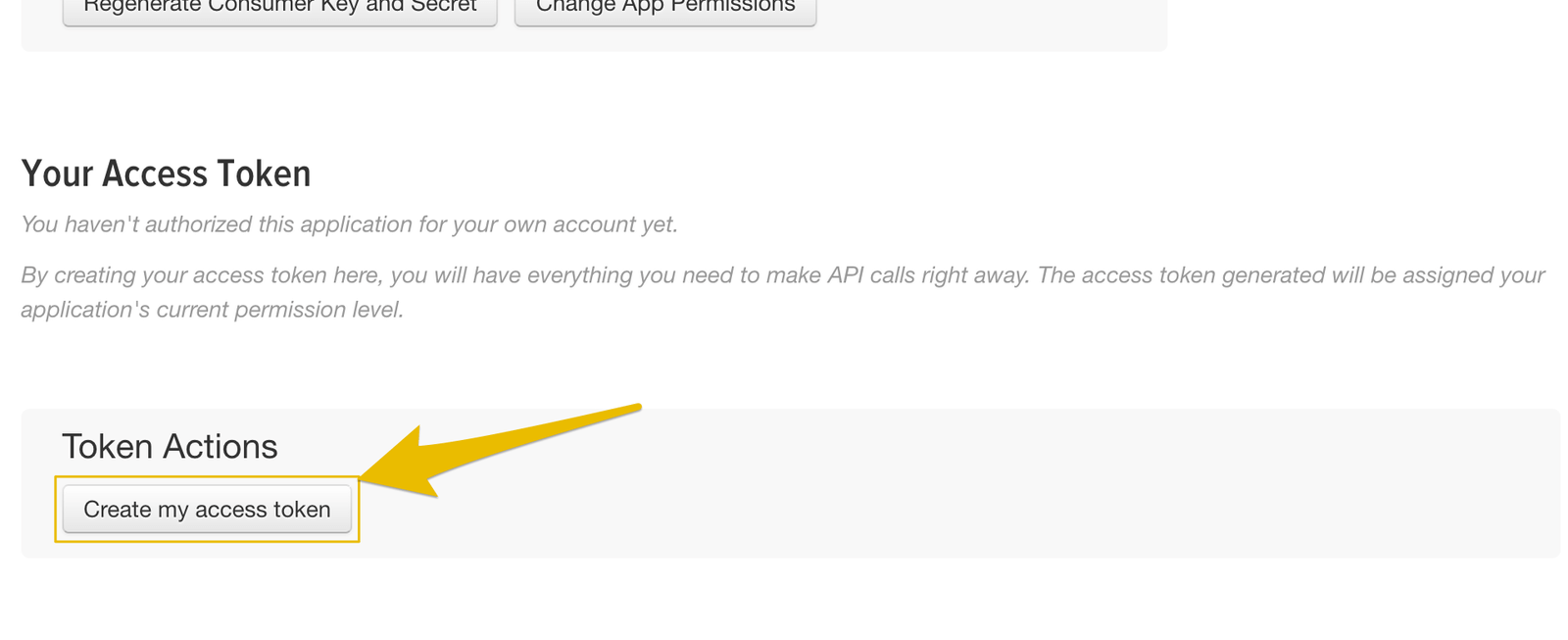
さらに、アクセストークンが必要になる場合はページ下の方にある「Token Actions」の部分の「Create my access token」ボタンを押します。
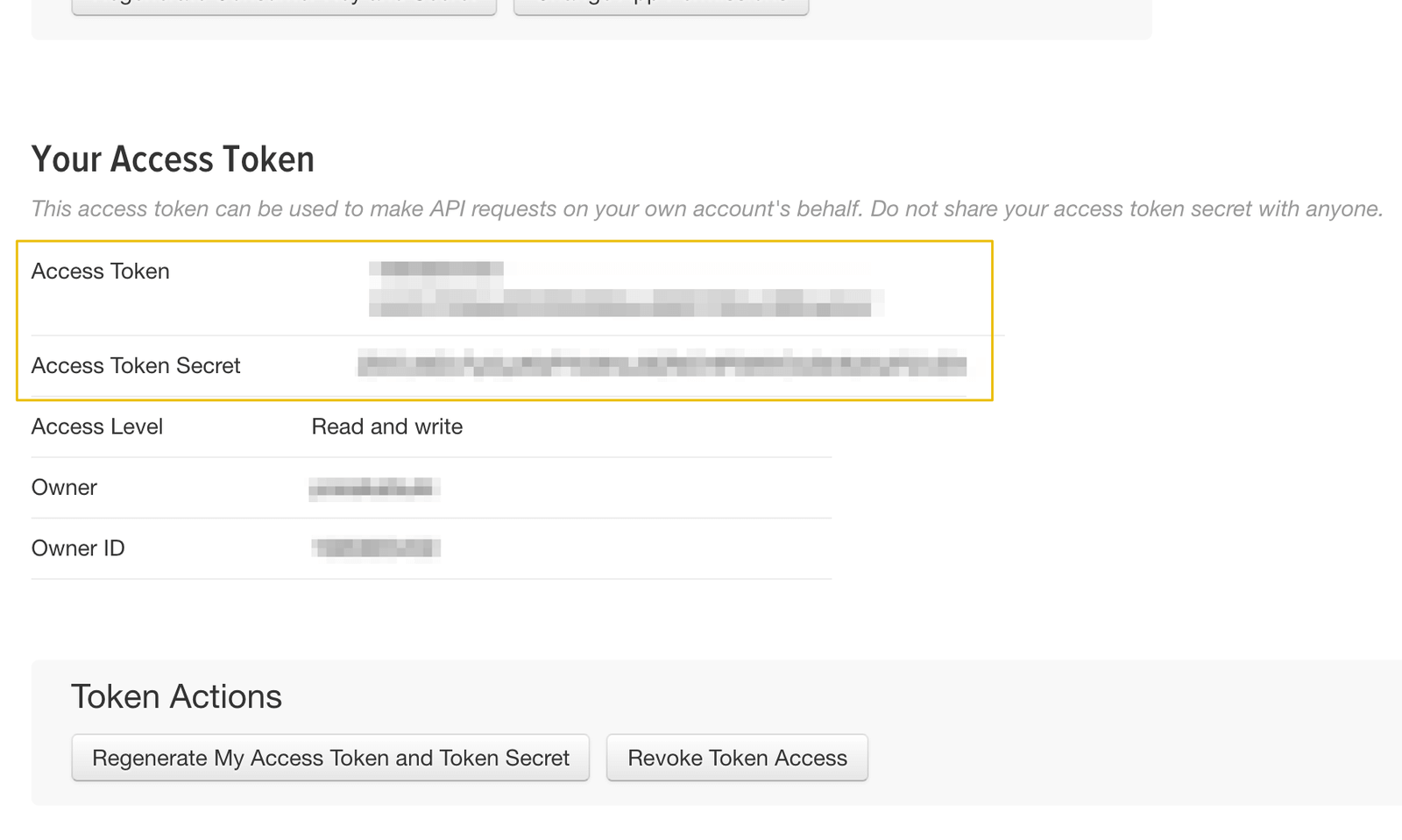
「Your Access Token」の下にアクセストークンなどの情報が表示されました
「Access Token」や「Access Token Secret」など必要に応じて使ってください。
また、Access Level(権限)を変更した場合はアクセストークンを作り直す必要があるので、「Token Actions」のすぐ下の「Regenerate My Access Token and Token Secret」ボタンから作り直します。
その他設定変更


アプリケーションの作成時に入力した情報や、アプリアイコンなどは「Settings」タブから変更出来ます。
必要に応じて変更してください!
まとめ
英語ばかりで慣れてないと抵抗あるかもしれませんが、それほど難しい話ではないので是非チャレンジしてみてください!
その他、もっと詳しい情報は以下の参考ページをご覧ください。
参考
さいごに
しばらくぶりにTwitterアプリを登録する必要があったのですが、「Twitterアプリケーション登録ページってどこだっけ?」ってところが一番躓いたところでした。
今後はこのページから飛べるので楽になります。ヤッター
ではまた